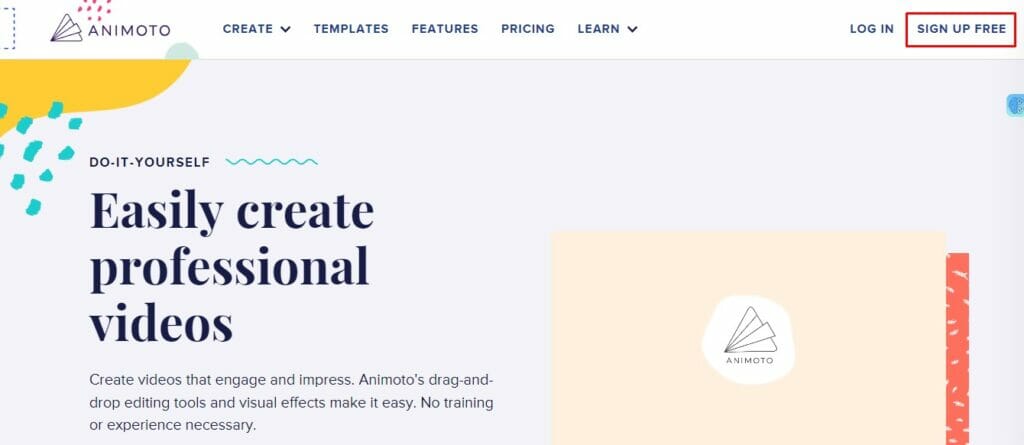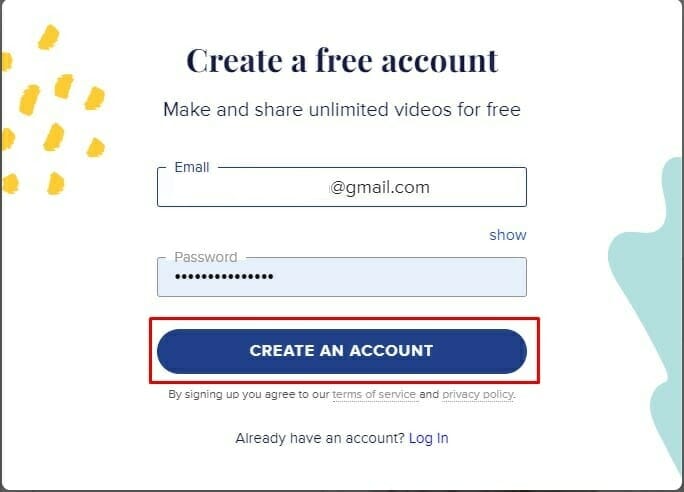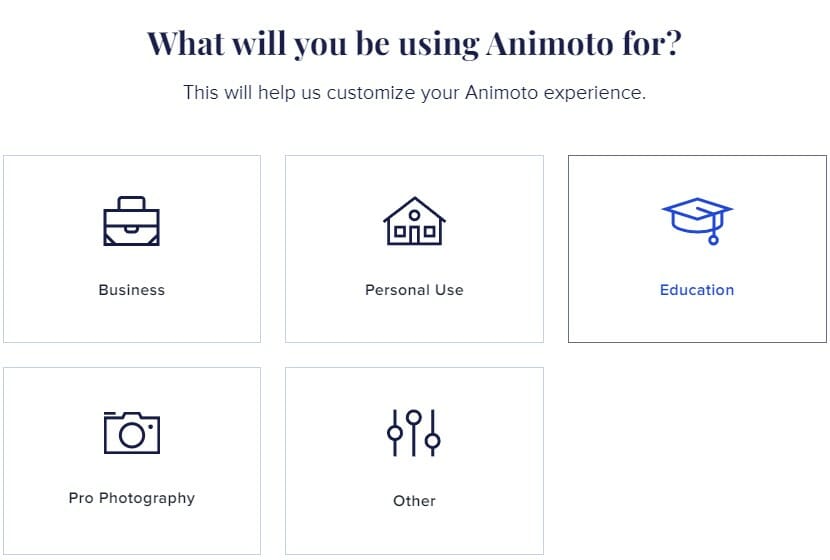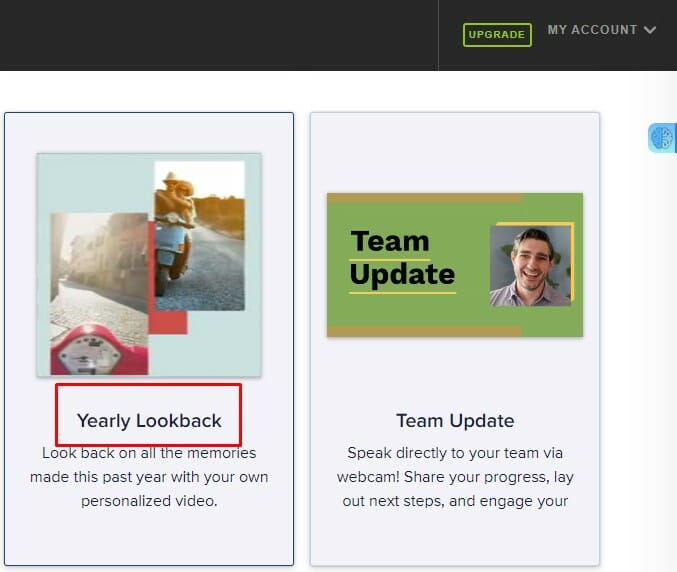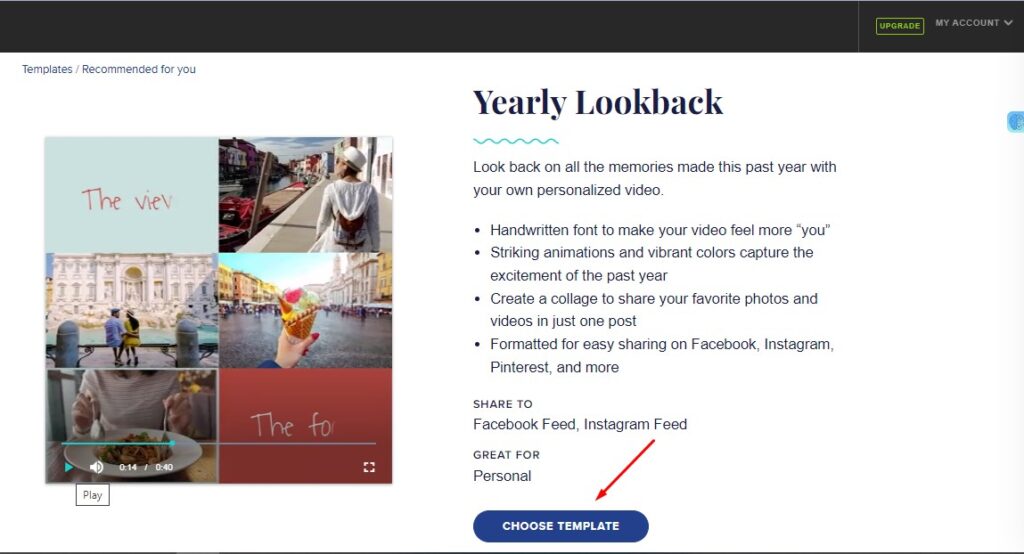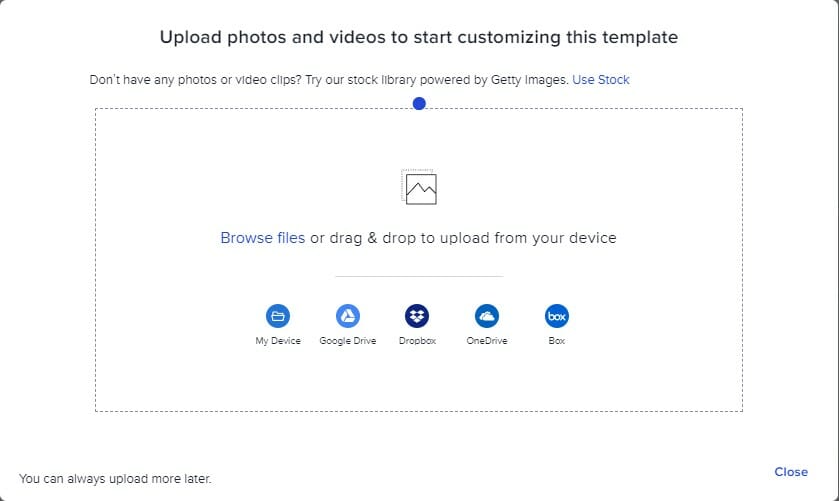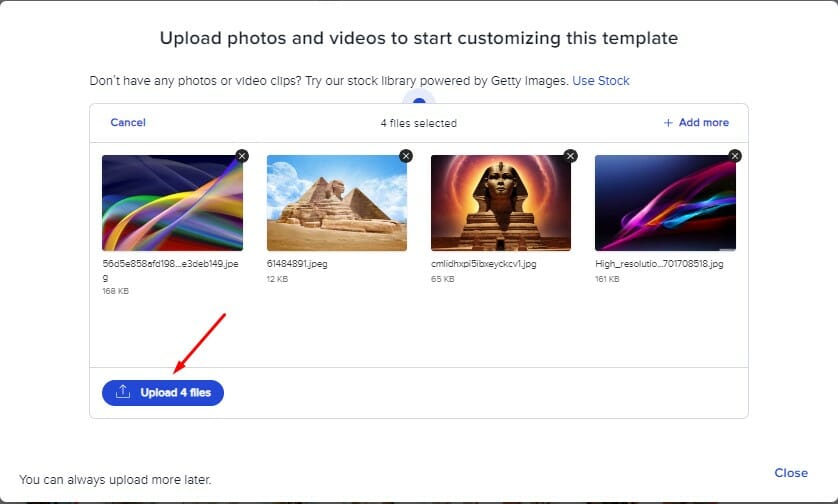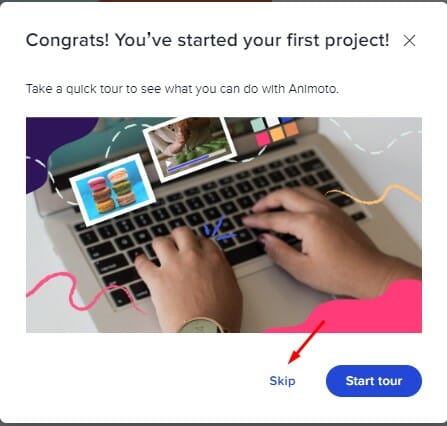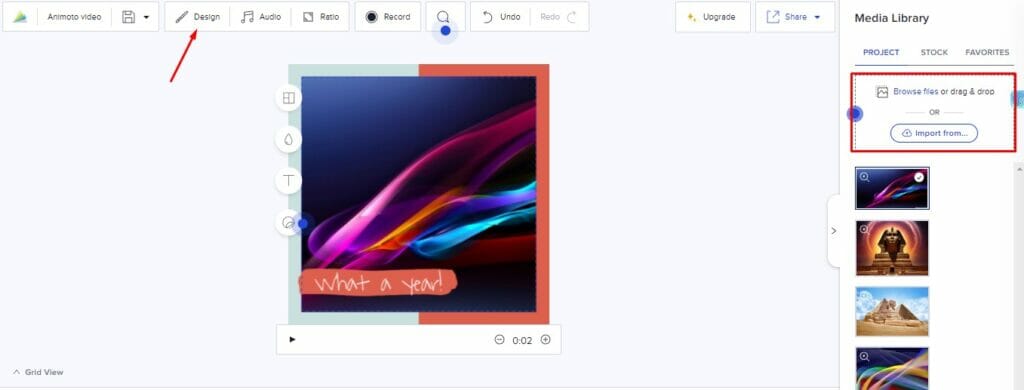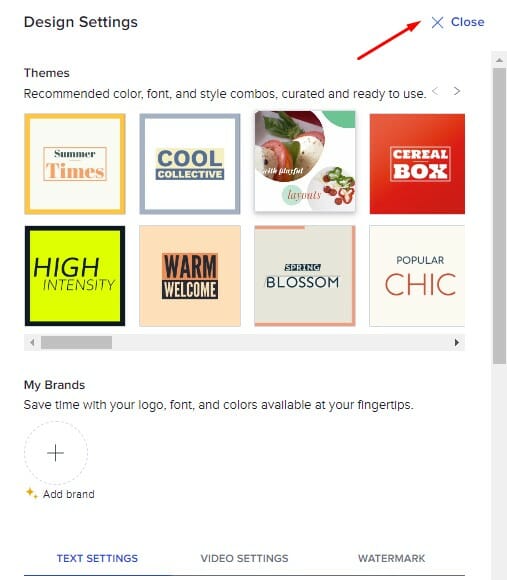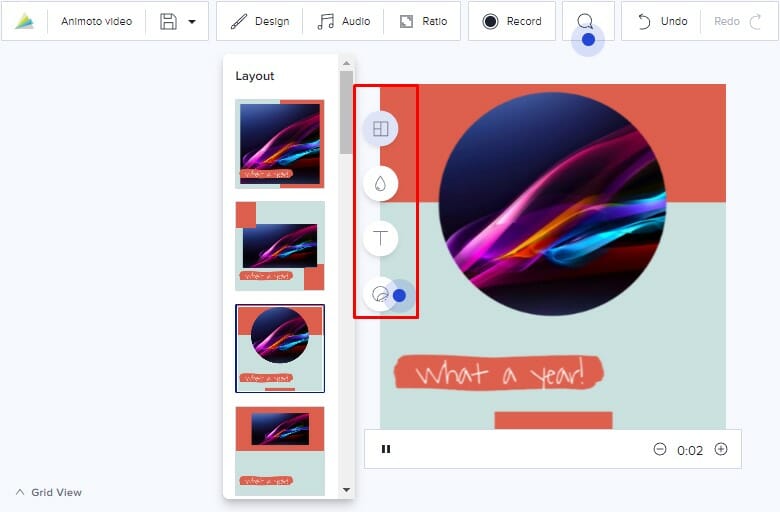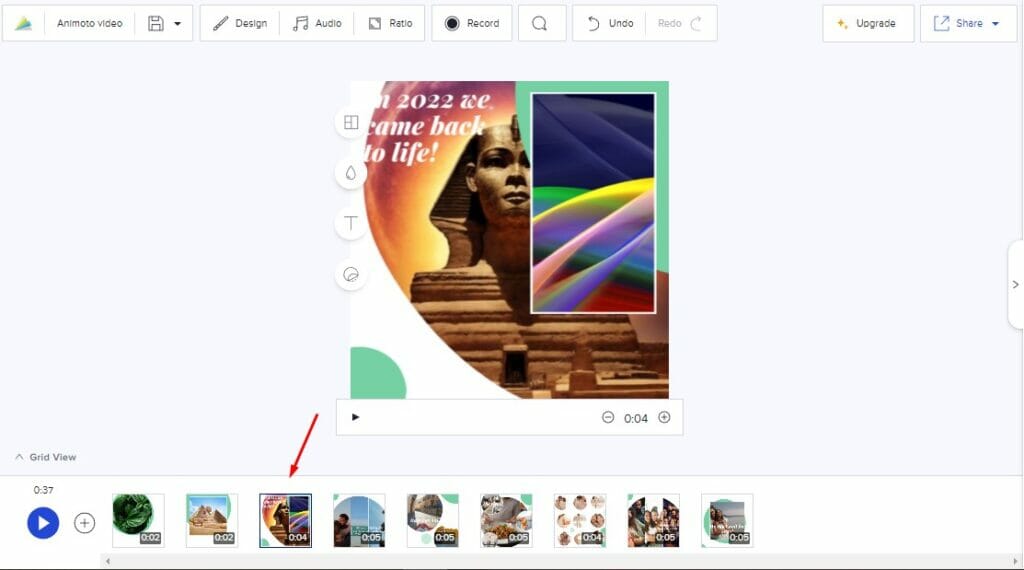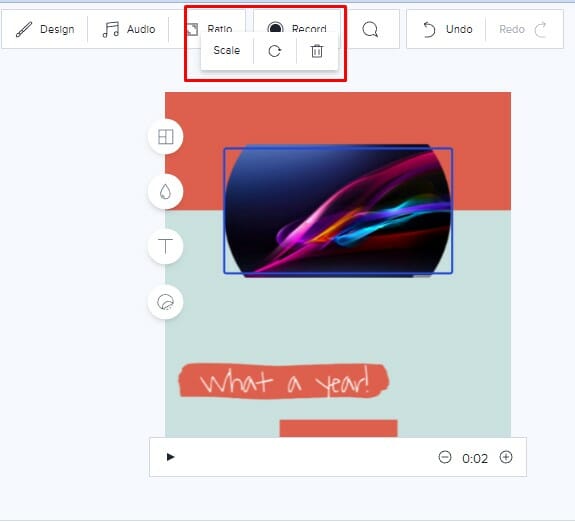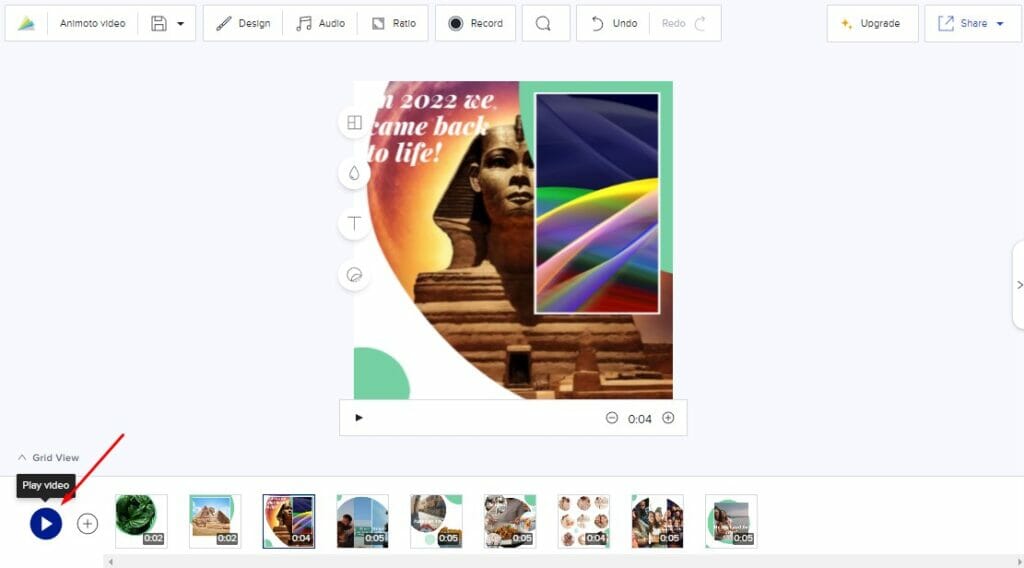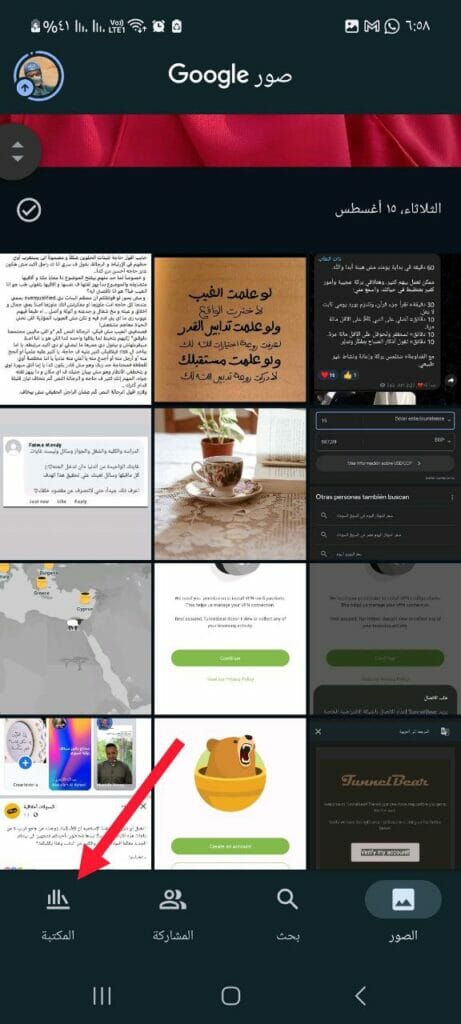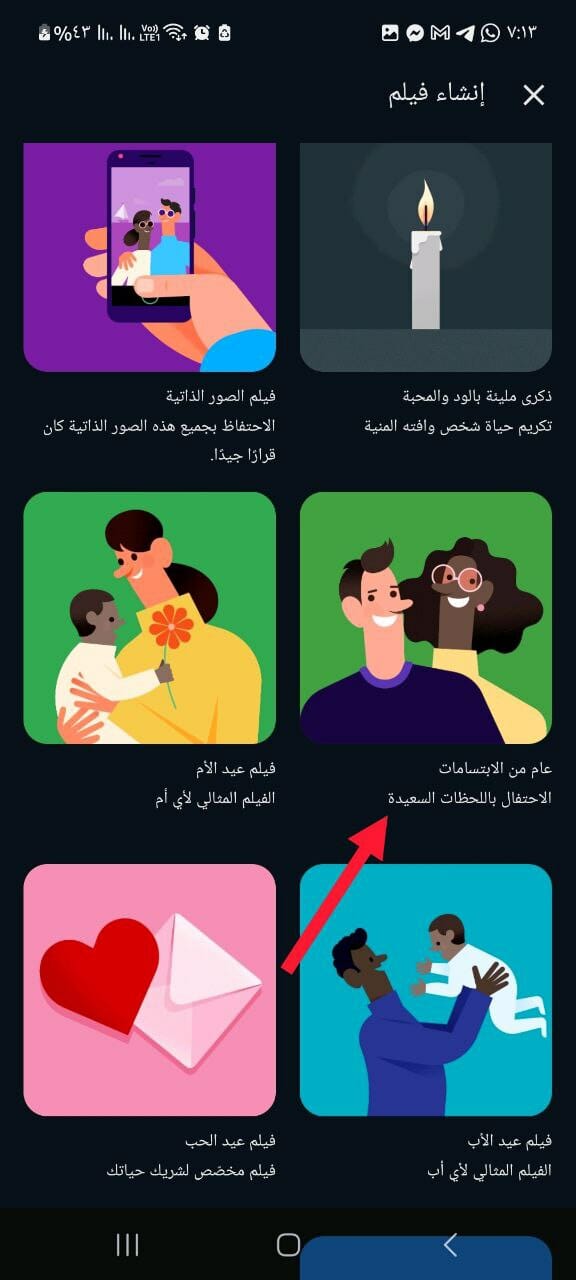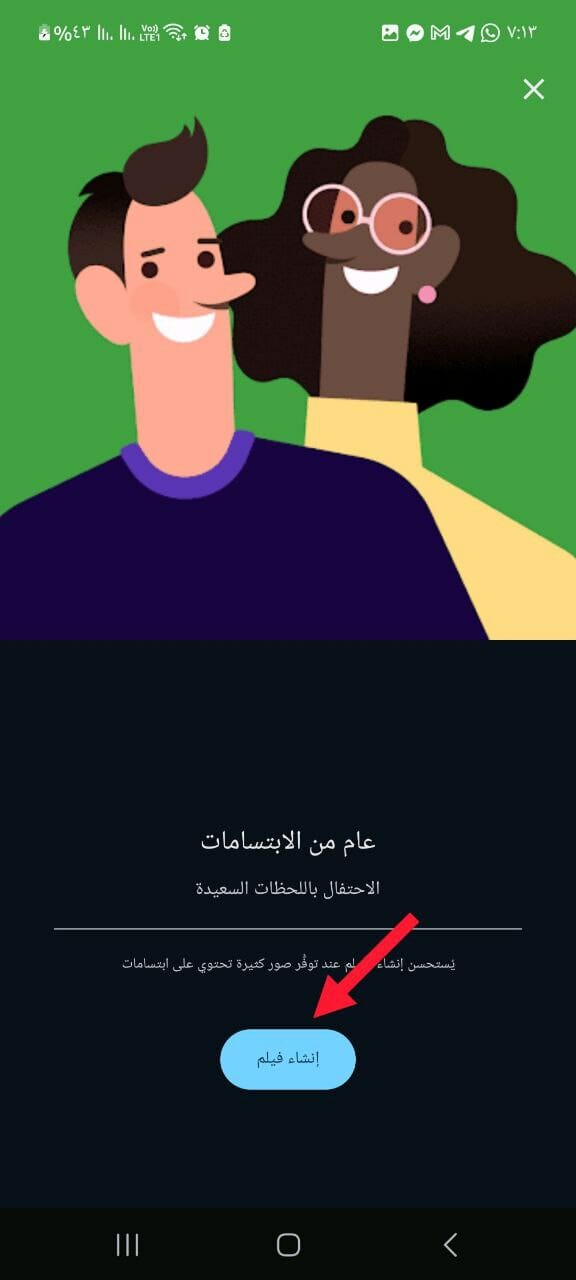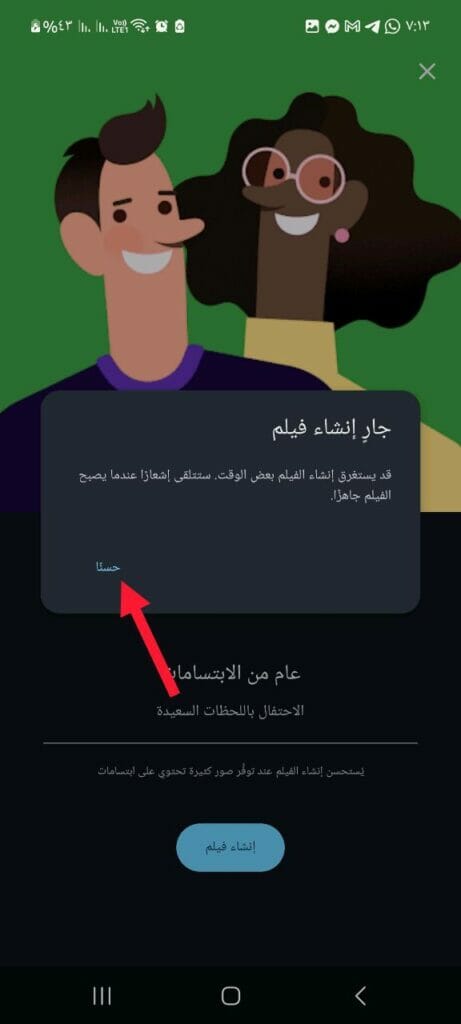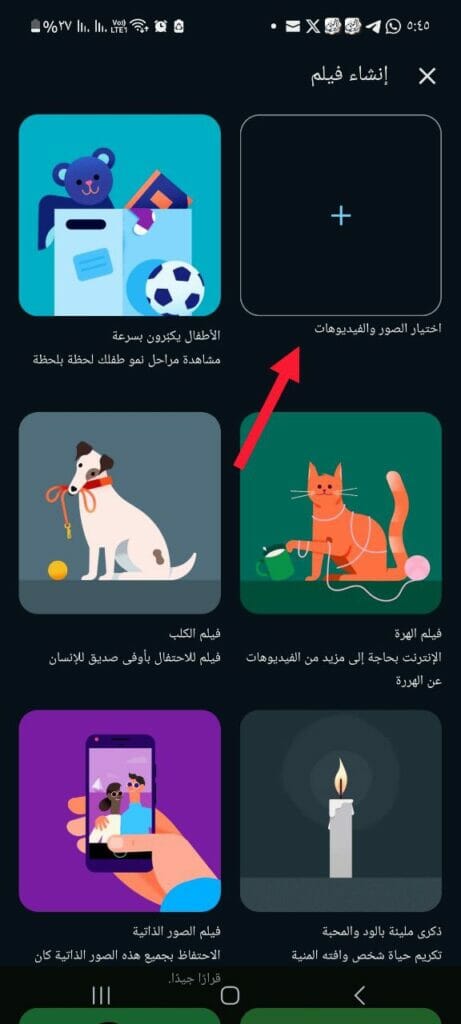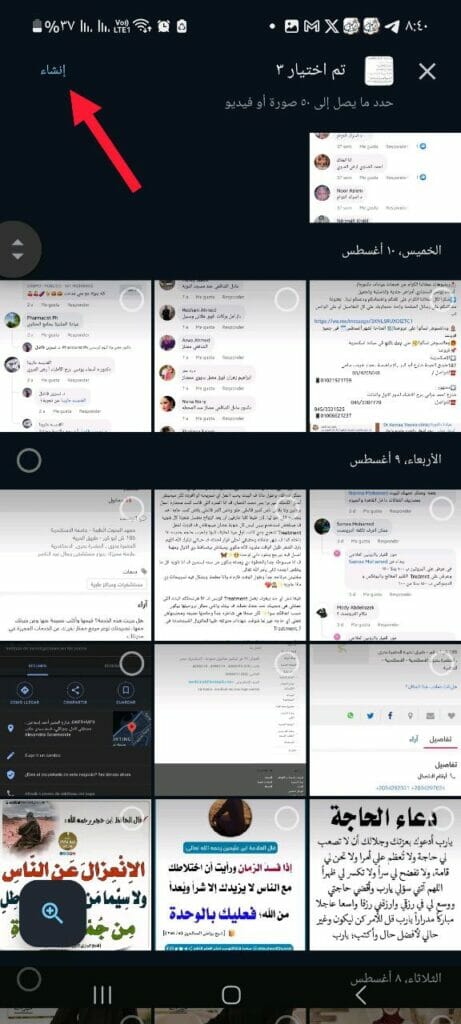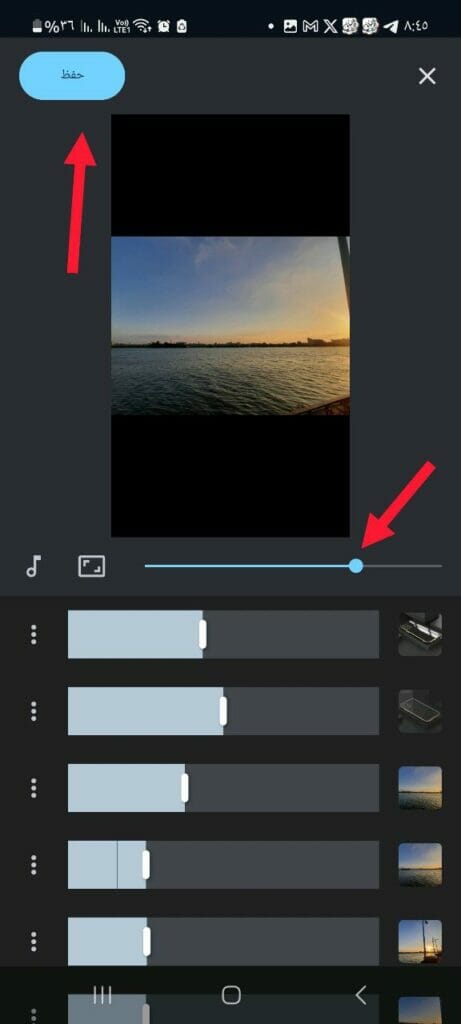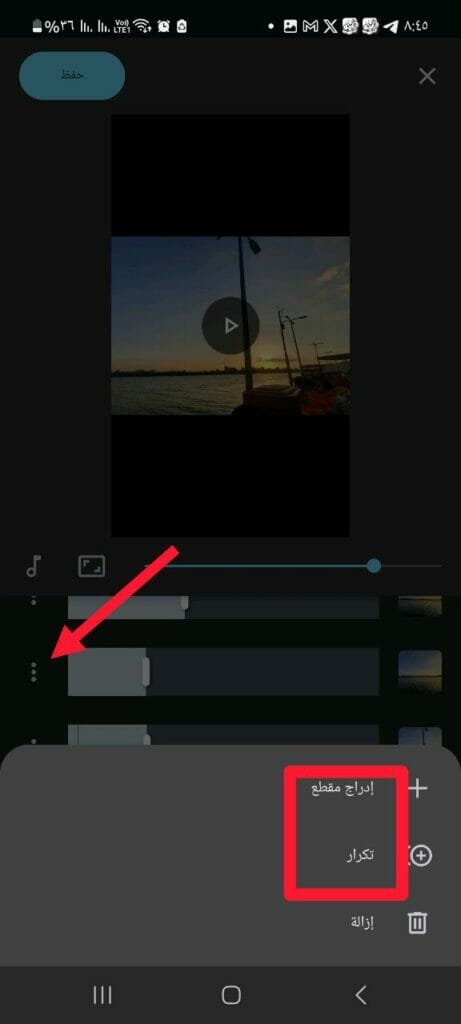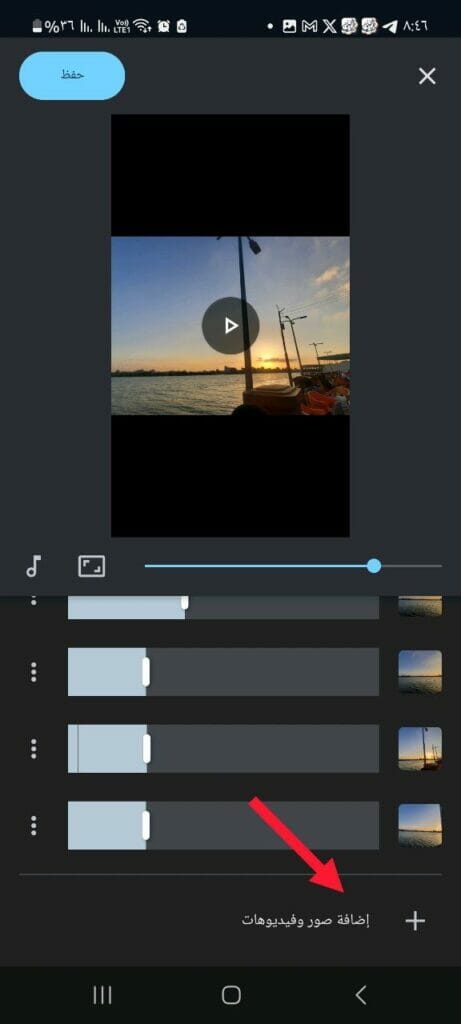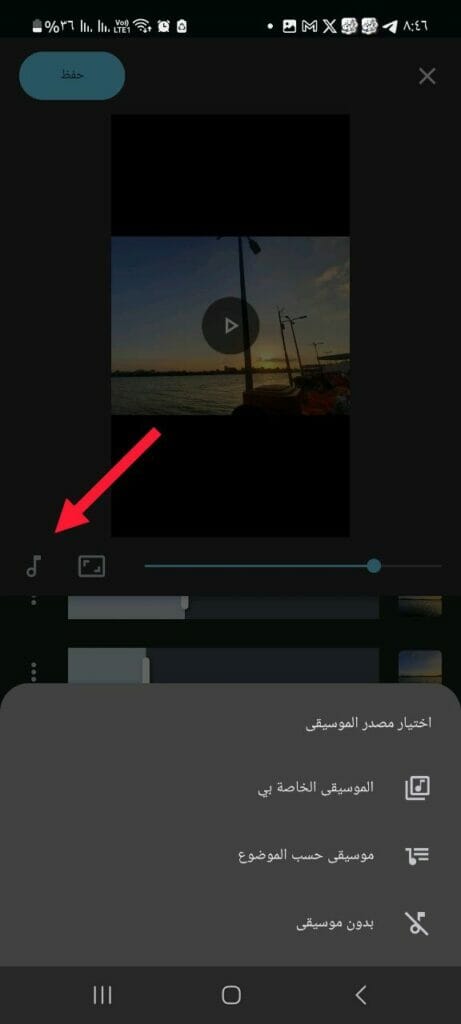تعّرف على أفضل طريقة لتجميع صور ذكرياتك في فيديو واحد في 2023
هنا دليل تفصيلي كامل عن أفضل الطرق على الكمبيوتر والموبايل لإنشاء فيديو مجمع لأفضل صور ذكرياتك في 2023. لا شك أن صناعة مقاطع الفيديو التي تحتوي على أسعد لحظاتنا وذكرياتنا تُعد طريقة رائعة لاسترجاع هذه الذكريات مرة أخرى وكذلك مشاركتها مع أصدقائنا المقربين وعائلاتنا، وإذا كنت من هواة تسجيل جميع لحظاتك اليومية المهمة التي لا ترغب في نسيانها أبدًا سترى أنه من الأهمية من حين لآخر أن تقوم باسترجاع كل هذه اللحظات مرة أخرى.
أفضل الطرق لإنشاء فيديو مُلخص للذكريات
في أصل الأمر يمكنك إنشاء فيديو فيه مجموعة من الصور التي بها أهم ذكريات من العام المُنصرم بطريقتين أساسيتين، إما أن تقوم باستخدام نموذج جاهز بالفعل من قبل من خلال بعض التطبيقات أو المواقع الخاصة بتزويد هذه الخدمة، أو أن تقوم بإنشاء ملخص الفيديو الخاص بك بشكل يدوي.
بالنسبة لإنشاء الفيديو بشكل يدوي بنفسك أرى أنه الاختيار الأفضل في كل الأحوال وهذا لأنه سيكون لديك كامل الحرية في تصميمه كيفما تشاء وتستطيع التحكم فيه بشكل كامل من البداية للنهاية، وهذا أيضًا لأن القوالب أو النماذج الجاهزة للقيام بهذا الأمر تفتقر بعض الشيء إلى إمكانية تخصيصها كيفما تريد، ولكنها من ناحية أخرى طريقة سريعة لتحقيق مبتغاك لوكنها تفتقر بعض الشيء إلى إمكانية التخصيص حسب ما تريد.
الآن بعد معرفتك بقراءة سريعة عن الطريقتين السابقتين يمكنك تحديد أي طريقة تُفضل استخدامها لكي تقوم ببدء تصميم وإنشاء ملخص الفيديو الخاص بك الذي يحتوي على أفضل صورك وذكرياتك الخاصة، في السطور التالية سوف نقوم بشرح كل طريقة منهما على حدى بشرح تفصيلي مصحوب بالصور التوضيحية لمساعدتك على تنفيذ الخطوات بكل سهولة ويُسر.
يمكنك اختيار أي من الطرق والأساليب التالية اعتمادًا على الجهاز الذي ستقوم باستخدامه لإنشاء ملخص الفيديو الذي ترغب به، فهناك طريقة لكلٍ من الكمبيوتر وجوالات الأندرود والآيفون كذلك سنقوم بتوضيح استخدامهم تفصيليًا فيما يلي.
1. إنشاء ملخص فيديو باستخدام Animoto للكمبيوتر
يمكنك عن طريق استخدام هذه الأداة الاعتماد على قوالب ونماذج جاهزة لإنشاء مخلصات مقاطع الفيديو التي ترغب بها بكل سهولة، ويعد Animoto من الأدوات المستخدمة في صناعة مقاطع الفيديو عبر الإنترنت والتي تحتوي على نماذج وقوالب هائلة يمكنك استخدام أيٍ منها في إنشاء مقطع الفيديو الخاص بك، وسنقوم بتوضيح كيفية استخدامه بالتفصيل فيما بالخطوات والشرح التفصيلي.
- قم أولًا بالولوج إلى الموقع ثم قم بالضغط على “SIGN UP FREE” كما موضح في الصورة بالأسفل.
- الآن قم ببدء إنشاء حساب خاص بك على الموقع عن طريق إدخال عنوان بريدك الإلكتروني وكلمة السر التي تريد تعيينها ثم الضغط على “CREATE AN ACCOUNT”.
- الآن بعد اكتمال انشاء الحساب يجب عليك أن تقوم باختيار الهدف الذي ترغب باستخدام الموقع من أجله، يمكنك اختيار ما يحلو لك من القائمة حسب استخدامك الشخصي.
- في هذه الخطوة قم الآن بالذهاب إلى هذا الرابط للاختيار من بين النماذج والقوالب الموجودة وقم بالتمرير لأسفل حتى تصل إلى قالب “Yearly Lookback” ثم قم بالضغط عليه.
ستجد كذلك العديد من خيارات القوالب الأخرى التي يمكنك اختيارها والتي تتخصص في إنشاء ملخص فيديو به مجموعات فيديوهات خاصة بك خلال عامك الماضي، فقط قم بالضغط على القالب الذي تعتقد أنه مناسب لك ثم استكمل اختيارك عن طريق الضغط على “Choose Template”.
يمكنك الآن اختيار كل الصور ومقاطع الفيديو التي ترغب بإضافتها إلى ملخص الفيديو الذي ستقوم بإنشائه، وكما موضح بالصورة بالأسفل يمكنك فعل ذلك من بعدة طرق مختلفة ورفع الملفات من العديد من أماكن الحفظ.
بعد انتهائك من رفع كل الصور ومقاطع الفيديو التي تريد إدراجها في الفيديو الخاص بك قم الآن بالضغط على “Upload Files” كما موضح بالصورة.
قم في هذه الخطوة بالضغط فقط على “Skip” لاستكمال باقي الخطوات.
إذا أردت تحميل المزيد من الصور يمكنك بكل سهولة الضغط على “Import From” أو بدلًا من ذلك سحب الصور التي تريد إضافتها وإنزالها على الجانب الأيمن كما موضح بالأسفل، ثم بعد ذلك تقوم بالضغط على كلمة “Design” لكي تقوم بالبدء في تصميم الفيديو الخاص بك.
سيتم الآن ظهور بعض أشكال وأنماط القوالب المختلفة على الجانب الأيسر مكن الشاشة، قم باختيارك ما يناسبك منهم ثم قم بالضغط على “Close” بالأعلى بعد ذلك.
الآن يمكنك فقط سحب وإفلات الصور من الجهة الجانبية اليُمنى للمنتصف حسب الترتيب الذي ترغب في أن يتم إظهار الصور بها في مقطع الفيديو الذي تقوم بإنشائه، كما يمكنك استخدام الأدوات الموجودة بالجانب الأيسر للصورة لكي تقوم بكل التعديلات التي ترغب بها بكل سهولة من الأيقونات الموضحة في الصورة بالأسفل.
تستطيع كذلك إضافة الصور إلى مقطع الفيديو عن طريق الضغط على المكان والوقت الذي ترغب أن تظهر به الصورة في مقطع الفيديو من الشريط الموجود بالأسفل ثم بعد ذلك عليك أن تقوم بسحبها وإفلاتها في المنتصف لكي تتم إضافتها إلى الفيديو، ثم تكرر عملية التعديل على كل صورة على حدى مرة أخرى.
كذلك عندما تقوم بالضغط على الصورة التي قمت باختيارها ستجد بعض الأيقونات التي ظهرت لك في أعلى الصورة لكي تستكمل كل التعديلات التي ترغب بها عليها من حيث حجم الصورة وتدويرها أو حتى إزالتها تمامًا.
يُمكنك أيضًا أن تقوم باستكشاف كل إمكانيات التعديلات التي تريد أن تقوم بها على الصور لإنشاء الفيديو كما يحلو لك، فستجد أنه يوجد الكثير جدًا من الخيارات أمامك، قم قم بتجربة كل خيار للتعديل حتى تصل إلى شكل مقطع الفيديو النهائي الذي يرضي ذوقك. وبالطبع لا يجب أن تغفل أنك أيضًا تستطيع أن تقوم بكتابة أي نص تريده واختيار اللون المناسب لك ليظهر به النص والعديد من التغييرات الأخرى التي يمكنك إضافتها إلى صور الفيديو.
بمجرد أن يتم الانتهاء من كل التعديلات والتغييرات التي أجريتها لتصنع مقطع الفيديو الخاص بك عليك الآن أن تقوم بمراجعة المظهر النهائي لشكل ملخص الفيديو الذي قمت بإنشائه للتو عن طريق الضغط على أيقونة التشغيل الموجودة في الشريط الموجود بالأسفل كما موضح بالصورة.
بعد انتهائك من إجراء كل التعديلات التي ترغب بها وقيامك بكل التغييرات اللازمة يمكنك الآن الضغط على كلمة “Share” الموجودة بالأعلى في الصورة السابقة لكي تقوم بمشاركتها على إحدى وسائل التواصل الاجتماعي أو تحميلها على جهاز الكمبيوتر الخاص بك.
الطريقة الثانية “للموبايل”: استخدام Google Photos
يمكنك بكل سهولة استخدام Google Photos لكي تقوم بإنشاء ملخص فيديو تقوم بتجميع كل الصور ومقاطع الفيديو والذكريات الخاصة بك فيه لتصنع مقطع فيديو جديد تستطيع اللجوء إليه في كل وقت من أجل استعادة كل هذه الذكريات على مدار عام أو عدة سنوات سابقة في بضع دقائق فقط، ومن المُميز في هذه الطريقة أنه يمكنك استخدامها سواء كنت مستخدم جوال أندرويد أو جوال آيفون.
هذه الطريقة أيضًا تسمح لك بصناعة الفيديو الخاص بك إما بشكل يدوي أو حتى من خلال فقط تحليل جميع الصور المخزنة الخاصة بك على التطبيق، وفيما يلي سأقوم بالشرح التفصيلي لكيفية فعل هذا، ولكن أولًا يجب عليك القيام بتحميل التطبيق من الروابط التي سأضعها بالأسفل، ثم قم باستكمال الخطوات التي سأوضحها بعد ذلك.
- بعد انتهائك من تحميل وتثبيت التطبيق قم الآن بفتحه على هاتفك والسماح له بالوصول إلى كافة الصور عليه ثم قم بعد ذلك بالضغط على كلمة “المكتبة” الموجودة أمامك بالأسفل كما موضح بالصورة.
- الآن قم بالضغط على خيار “الأدوات المساعدة الموجود بالأعلى، ثم قم بالتمرير لأسفل قليلًا وقم باختيار “فيلم”.
- في هذه الخطوة مرر قليلًا إلى أسفل حتى تصل إلى خيار “عام من الابتسامات” ثم اضغط على “إنشاء فيلم”.
- سيقوم جوجل الآن بإنشاء ملخص فيديو خاص بك بشكل تلقائي وقد تحتاج هذه العملية إلى بعض الوقت ويعتمد هذا على عدد الصور الموجودة بالفعل على جوالك التي سيقوم التطبيق باستخدامها لعمل الفيديو، قم بالضغط على “حسنًا” ثم انتظر قليلًا.
الآن سننتقل إلى شرح خطوات إنشاء ملخص فيديو لأسعد لحظات ولكن هذه المرة ستقوم بإنشاء مقطع الفيديو الخاص بك بنفسك بشكل يدوي وستقوم باختيار كل الصور ومقاطع الفيديو التي ترغب في أن يتضمنها ملخص الفيديو هذا.
- قم بفتح تطبيق صور جوجل واتباع نفس الخطوات في الطريقة السابقة، ولكن في الخطوة الثالثة قم بالضغط على أول خيار أمامك “اختيار الصور والفيديوهات”.
- الآن يمكنك تحديد 50 عنصر منهم صور أو مقاطع فيديو قصيرة ليتم بدء إنشاء ملخص فيديو يحتوي على كل هذه العناصر، ثم قم بالضغط على “إنشاء” بالأعلى.
- الآن سيتم ظهور الصور التي قمت بتحديدها واختيارها لإنشاء الفيديو الخاص بك أمامك وأسفلها شريط تمرير لكي تتحكم في طول مدة عرض كل صورة في الفيديو الخاص بك، بعد انتهائك من إجراء هذا التعديل قم بالضغط على “حفظ” الموجودة بالأعلى.
- كما يمكنك كذلك إضافة المزيد من الوسائط إلى الصورة أو الفيديو الذي تقوم بتعديله عن طريق الضغط على الثلاث نقاط الموجودة بجانب الصورة أو الفيديو ثم اختيار “إدراج مقطع” أو كذلك يمكنك اختيار “تكرار” إذا كنت ترغب بتكرار عملية عرض الصورة أو مقطع الفيديو الحالي مرة أخرى.
- بخصوص الاختيار بالأسفل ستجد “إضافة صور وفيديوهات” وهذا يسمح لك بإضافة كل الصور ومقاطع الفيديو التي ترغب بإضافتها لملخص الفيديو الخاص بك وستجدها تمت إضافتها في نهاية الفيديو.
- تستطيع أيضًا أن تقوم بإضافة أي مقاطع صوت على جوالك إلى الفيديو كيفما تشاء عن طريق الضغط على أيقونة الموسيقى الموجودة بجانب شريط التمرير ثم اختيار ملف الصوت الذي ترغب به.
بالطبع لا يجب أن تغفل في أن تقوم بالضغط على “حفظ” الموجودة بالأعلى بعد انتهائك من أي تعديل تقوم بإجرائه أثناء إنشاءك لملخص الفيديو الخاص بك، وستجد الآن أن جوجل يقوم بتسجيل الفيديو ثم يمكنك الضغط على الثلاث نقاط بالأعلى لتحميله على جوالك.
الخاتمة
قدمنا في هذه المقالة طريقتين فقط لإنشاء ملخص فيديو وتجميع لأفضل ذكريات من فيديوهات وصور مميزة تستطيع تنفيذها بكل سهولة سواء من الكمبيوتر الخاص بك أو كذلك جوالك الأندرويد أو الآيفون، بالإضافة إلى هذه الطرق فيمكنك أيضًا البحث في متجر هاتفك الخاص عن تطبيقات تستطيع استخدامها من أجل هذا الغرض، وفي النهاية إذا كان لديك أي استفسار أو مشكلة أثناء تنفيذ أي من الخطوات الموضحة أعلاه يمكنك ترك استفسارك في التعليقات بالأسفل لأقوم بالرد عليك في أقرب وقت.